Micro Focus Vibe Mobile-Kurzanleitung
HINWEIS:Der Zugriff von mobilen Geräten auf eine Micro Focus Vibe-Site kann vom Vibe-Administrator deaktiviert werden. Wenn Sie nicht wie in diesem Abschnitt beschrieben über die Benutzeroberfläche für mobile Geräte auf Vibe zugreifen können, wenden Sie sich an den Vibe-Administrator.
Sie können eine native Anwendung für Ihr iOS-, Android-, Windows- oder BlackBerry-Gerät herunterladen. Diese Anwendungen bieten eine ausgefeiltere Benutzeroberfläche und geben Ihnen die Möglichkeit, auf Vibe zuzugreifen, ohne sich bei jedem Zugriff erneut anmelden zu müssen. Vibe Mobile speichert jedoch keine Informationen auf dem Gerät. Die Informationen können nur angezeigt werden, wenn Sie über eine Internetverbindung verfügen.
Mit anderen Geräten ist der Zugriff auf die Vibe Mobile-Benutzeroberfläche über einen Browser für mobile Geräte möglich, sofern die unter Anforderungen an den Browser des mobilen Geräts beschriebenen Anforderungen erfüllt sind.
1.0 Anforderungen für die Mobile-App
Micro Focus Vibe Mobile-Apps sind wie folgt verfügbar:
-
iOS (die native Anwendung für iPhone und iPad mit iOS 7 oder höher steht kostenlos im Apple App Store zum Herunterladen zur Verfügung)
-
Android (die native Anwendung steht für Android 2.3 und höher kostenlos im Google Play Store zum Herunterladen zur Verfügung)
-
Windows-Mobiltelefone Version 8.0 und 8.1
-
Windows-Tablets werden derzeit nicht unterstützt.
-
Kindle Fire (eine native Anwendung für Android steht im Amazon App-Shop zum kostenlosen Herunterladen zur Verfügung)
-
BlackBerry Z10 und PlayBook (die native Anwendung steht im BlackBerry World-Shop zum kostenlosen Herunterladen zur Verfügung)
Der Browser des mobilen Geräts muss außerdem die unter Anforderungen an den Browser des mobilen Geräts beschriebenen Anforderungen erfüllen.
2.0 Anforderungen an den Browser des mobilen Geräts
Wenn das mobile Gerät die Anforderungen für die native App (wie unter Anforderungen für die Mobile-App beschrieben) nicht erfüllt, können Sie dennoch mit dem mobilen Gerät auf die Vibe Mobile-Benutzeroberfläche zugreifen, sofern der Browser des Geräts HTML5 unterstützt.
Wenn Benutzer über einen Browser (nicht über die Mobile-App) auf die Vibe-Site zugreifen, wird auf einigen Tablets, z. B. auf einem iPad, standardmäßig die vollständige Benutzeroberfläche angezeigt, d. h. die gleiche Benutzeroberfläche wie beim Zugriff auf Vibe von einer Arbeitsstation aus. Auf anderen Tablets wiederum wird standardmäßig die Benutzeroberfläche für mobile Geräte angezeigt. Der Vibe-Administrator kann dieses standardmäßige Verhalten ändern, wie unter Changing the Default View for Tablets
(Ändern der standardmäßigen Anzeige für Tablets) im Abschnitt Site Setup
(Site-Einrichtung) im Micro Focus Vibe 4.0.5 Administration Guide (Micro Focus Vibe 4.0.5-Administrationshandbuch) beschrieben.
3.0 Einführung
Die folgenden Abschnitte enthalten eine Einführung in die Verwendung von Micro Focus Vibe von einem mobilen Gerät aus. Sie können die Vibe Mobile-App verwenden, wenn eine solche App für Ihr Gerät verfügbar ist. (Informationen dazu, ob eine App für Ihr Gerät verfügbar ist, finden Sie unter Anforderungen für die Mobile-App.) Wenn für Ihr Gerät keine Mobile-App verfügbar ist, können Sie von Ihrem mobilen Gerät aus über einen Browser auf Vibe zugreifen. (Der Browser auf dem mobilen Gerät muss dazu die unter Anforderungen an den Browser des mobilen Geräts beschriebenen Browseranforderungen erfüllen.)
3.1 Erste Schritte mit der Vibe Mobile-App
Verbinden mit einer ersten Vibe-Site
Bei der Ersteinrichtung der Anwendung müssen Sie nur Informationen für eine Vibe-Site angeben. Nachdem Sie die in diesem Abschnitt beschriebene Ersteinrichtung ausgeführt haben, wird beim Starten der Vibe-Anwendung automatisch eine Verbindung mit dem Vibe-Server hergestellt und Sie werden am Server authentifiziert.
-
Laden Sie die Vibe Mobile-App aus dem geeigneten App Store auf Ihr mobiles Gerät herunter.
-
Starten Sie die Vibe Mobile-Anwendung auf Ihrem Gerät.
-
Akzeptieren Sie die Vibe-Lizenzvereinbarung.
-
Geben Sie auf der Seite „Neue Site“ folgende Informationen an:
Sitename: Geben Sie einen Namen für die Vibe-Site an. Dieser Name wird oben auf der Startseite angezeigt.
URL: Geben Sie die URL für die Vibe-Site an. Beispiel: http://vibesite.com.
Als primär festlegen: Wählen Sie diese Option aus, wenn Sie mehrere Vibe-Sites konfiguriert haben oder konfigurieren möchten und beim ersten Starten der Anwendung diese Site anzeigen möchten.
Anmeldename: Geben Sie den Anmeldenamen ein, der zur Anmeldung bei der Vibe-Site verwendet werden soll.
Passwort: Geben Sie das Passwort ein, das zur Anmeldung bei der Vibe-Site verwendet werden soll.
Passwort speichern: Wählen Sie diese Option, wenn Ihr Passwort sicher auf Ihrem Gerät gespeichert werden soll, sodass Sie beim Starten der Vibe-App automatisch bei der Vibe-Site angemeldet werden.
-
Tippen Sie auf Anmelden/Fertig/Senden.
Die Startseite wird angezeigt. Ist dies nicht der Fall, tippen Sie auf der Site-Seite auf die Site, um eine Verbindung zur Site herzustellen.

Verbinden zu zusätzlichen Vibe-Sites
Sie können die Vibe Mobile-Anwendung so konfigurieren, dass eine Verbindung mit mehreren Vibe-Sites hergestellt wird.
-
Starten Sie die Vibe Mobile-Anwendung auf Ihrem Gerät.
-
(Bedingt) Wenn Sie aktuell bei einer Vibe-Site angemeldet sind, tippen Sie in der Navigationsleiste auf das Symbol Startseite
 und dann auf Abmelden.
und dann auf Abmelden.
-
iOS- und Windows-Geräte: Tippen Sie auf der Sites-Seite auf das Plus-Symbol.
Android-Geräte: Tippen Sie in der Site-Liste auf Neue Site.
-
Legen Sie die folgenden Werte fest:
Sitename: Geben Sie einen Namen für die Vibe-Site an. Dieser Name wird oben auf der Startseite angezeigt. Legen Sie einen eindeutigen Namen für die Site fest, um sie von anderen konfigurierten Vibe-Sites zu unterscheiden.
URL: Geben Sie die URL für die Vibe-Site an. Beispiel: http://vibesite.com.
Als primär festlegen: Wählen Sie diese Option aus, wenn Sie mehrere Vibe-Sites konfiguriert haben oder konfigurieren möchten und beim ersten Starten der Anwendung diese Site anzeigen möchten.
Anmeldename: Geben Sie den Anmeldenamen ein, der zur Anmeldung bei der Vibe-Site verwendet werden soll.
Passwort: Geben Sie das Passwort ein, das zur Anmeldung bei der Vibe-Site verwendet werden soll.
Passwort speichern: Wählen Sie diese Option, wenn Ihr Passwort sicher auf Ihrem Gerät gespeichert werden soll, sodass Sie beim Starten der Vibe-App automatisch bei der Vibe-Site angemeldet werden.
-
Tippen Sie auf Anmelden/Fertig/Senden.
Die Startseite wird angezeigt. Ist dies nicht der Fall, tippen Sie auf der Site-Seite auf die Site, um eine Verbindung zur Site herzustellen.

Wechseln zwischen Vibe-Sites
Wenn Sie wie unter Verbinden zu zusätzlichen Vibe-Sites beschrieben mehrere Vibe-Sites konfiguriert haben, können Sie einfach eine Vibe-Site verlassen, um Informationen einer anderen Vibe-Site anzuzeigen.
-
(Bedingt) Wenn Sie aktuell bei einer Vibe-Site angemeldet sind, tippen Sie in der Navigationsleiste auf das Symbol Startseite
 und dann auf Abmelden.
und dann auf Abmelden.
-
iOS- und Windows-Geräte: Tippen Sie auf der Sites-Seite auf die Site, zu der Sie eine Verbindung herstellen möchten.
Android-Geräte: Tippen Sie in der Sites-Liste auf die Site, zu der Sie eine Verbindung herstellen möchten.
Bearbeiten der Konfigurationseinstellungen einer Vibe-Site
Sie können die Konfigurationseinstellungen einer Vibe-Site bearbeiten, nachdem Sie die Site in der Vibe-Anwendung konfiguriert haben. Beispielsweise können Sie Ihren Benutzernamen, Ihr Passwort oder den Namen der Site bearbeiten.
-
(Bedingt) Wenn Sie aktuell bei einer Vibe-Site angemeldet sind, tippen Sie in der Navigationsleiste auf das Symbol Startseite
 und dann auf Abmelden.
und dann auf Abmelden.
-
iOS-Geräte: Tippen Sie auf der Sites-Seite neben der Site, die Sie bearbeiten möchten, auf das Symbol Konfigurieren.
Android-Geräte: Tippen Sie in der Sites-Liste neben der Site, die Sie bearbeiten möchten, auf das Symbol Konfigurieren.
Windows-Geräte: Halten Sie auf der Sites-Seite den Namen der Site gedrückt, die Sie bearbeiten möchten.
-
Nehmen Sie die gewünschten Änderungen vor und tippen Sie dann auf Speichern oder Fertig.
Löschen der Konfigurationseinstellungen einer Vibe-Site
Sie können die Konfigurationseinstellungen einer Vibe-Site löschen, nachdem Sie die Site in der Vibe-Anwendung konfiguriert haben.
-
(Bedingt) Wenn Sie aktuell bei einer Vibe-Site angemeldet sind, tippen Sie in der Navigationsleiste auf das Symbol Startseite
 und dann auf Abmelden.
und dann auf Abmelden.
-
iOS-Geräte: Tippen Sie auf der Sites-Seite neben der Site, die Sie löschen möchten, auf das Symbol Konfigurieren.
Android-Geräte: Tippen Sie in der Sites-Liste neben der Site, die Sie löschen möchten, auf das Symbol Konfigurieren.
Windows-Geräte: Halten Sie auf der Sites-Seite den Namen der Site gedrückt, die Sie löschen möchten.
-
iOS- und Android-Geräte: Blättern Sie zum unteren Bildrand und tippen Sie auf Site löschen oder auf Löschen. Tippen Sie dann auf Löschen und Ja, um den Löschvorgang zu bestätigen.
Windows-Geräte: Tippen Sie auf Löschen.
3.2 Erste Schritte beim Zugriff auf Vibe über den Browser eines mobilen Geräts
Die Informationen in diesem Abschnitt helfen Ihnen, von einem mobilen Gerät aus auf Micro Focus Vibe zuzugreifen und die grundlegende Navigation zu erlernen.
-
Starten Sie auf dem mobilen Gerät einen Webbrowser, wie Mozilla Firefox oder Internet Explorer.
-
Geben Sie die URL der Vibe-Site Ihres Unternehmens an.
Beispiel: http://Host:Port.
Vibe erkennt automatisch, dass Sie ein mobiles Gerät verwenden, und leitet Sie zur Benutzeroberfläche für mobile Geräte weiter.
Wenn Vibe anstelle der Benutzeroberfläche für mobile Geräte die normale Vibe-Benutzeroberfläche anzeigt, fügen Sie /mobile an die Vibe-URL an. Dies wird im Abschnitt
Ihr Browser leitet Sie nicht automatisch an die mobile Oberfläche weiter
unterFehlersuche
im Micro Focus Vibe 4.0.5-Benutzerhandbuch beschrieben. -
Geben Sie Ihren Benutzernamen und das zugehörige Passwort an und tippen Sie auf Anmelden.
Die Startseite wird angezeigt.

4.0 Unterstützte Funktionen
4.1 Navigieren zur Startseite der Mobile-Benutzeroberfläche
Sie können von beliebigen Orten in der Vibe Mobile-Benutzeroberfläche ganz einfach zurück zur Startseite navigieren.
-
Tippen Sie dazu in der Navigationsleiste oben in der Mobile-Benutzeroberfläche auf das Symbol Startseite
 .
.
Die Startseite wird angezeigt.

4.2 Ausführen einer Suche in der Benutzeroberfläche für mobile Geräte
In der Micro Focus Vibe-Benutzeroberfläche für mobile Geräte können Sie nach Personen, Orten, Einträgen und Anlagen suchen.
Die erweiterte Suche wird in der Benutzeroberfläche für mobile Geräte nicht unterstützt. Sie können jedoch eine erweiterte Suche speichern, wenn Sie von einer Arbeitsstation auf Vibe zugreifen, und diese dann auf dem mobilen Gerät nutzen.
Ausführen einer einfachen Suche
-
Tippen Sie in der Navigationsleiste oben in der Mobile-Benutzeroberfläche auf das Symbol Suche
 .
.
Das Dropdown-Menü für die Suche wird angezeigt.
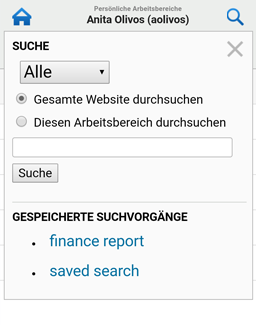
-
Wählen Sie in der Dropdown-Liste die Kategorie aus, die Sie durchsuchen möchten.
Es stehen die Optionen „Personen“, „Orte“ und „Alles“ zur Verfügung.
-
Wählen Sie aus, ob Sie die gesamte Vibe-Site oder nur den Arbeitsbereich durchsuchen möchten, in dem Sie sich aktuell befinden.
-
Geben Sie die Wörter bzw. Ausdrücke ein, nach denen Sie suchen möchten, und tippen Sie auf Suche.
Die Suchergebnisseite wird angezeigt.
Verwenden einer gespeicherten Suche
Sie können in Vibe gespeicherte Suchen ausführen, die Sie zuvor während eines Zugriffs auf Vibe von einer Arbeitsstation aus erstellt und gespeichert haben.
Informationen zum Erstellen und Speichern einer Suche beim Zugriff auf Vibe von einer Arbeitsstation finden Sie unter Speichern und Wiederverwenden von Suchvorgängen
im Micro Focus Vibe 4.0.5-Benutzerhandbuch.
Informationen zum Speichern einer erweiterten Suche beim Zugriff auf die Vibe-Site von einer Arbeitsstation finden Sie unter Verwenden der erweiterten Suche
im Micro Focus Vibe 4.0.5-Benutzerhandbuch.
So greifen Sie in der Vibe Mobile-Benutzeroberfläche auf eine gespeicherte Suche zu und führen sie aus:
-
Tippen Sie in der Navigationsleiste oben in der Mobile-Benutzeroberfläche auf das Symbol Suche
 .
.
-
Tippen Sie im Bereich Gespeicherte Suchvorgänge auf die gespeicherte Suche, die Sie ausführen möchten.
Auf der Suchergebnisseite werden die Ergebnisse der gespeicherten Suche angezeigt.
4.3 Anzeigen der Teams
Sie können einfach alle Teams anzeigen, deren Mitglied Sie sind.
-
Tippen Sie auf der Startseite auf Meine Teams.
4.4 Anzeigen Ihrer bevorzugten Orte
Sie können einfach Ihre bevorzugten Orte anzeigen.
-
Tippen Sie auf der Startseite auf Meine Favoriten.
Zum Hinzufügen oder Löschen von Favoriten müssen Sie von einer Arbeitsstation aus auf die Vibe-Site zugreifen. Weitere Informationen finden Sie unter Verwalten Ihrer bevorzugten Orte
im Micro Focus Vibe 4.0.5-Benutzerhandbuch.
4.5 Anzeigen Ihrer zuletzt besuchten Orte
Auf der Vibe Mobile-Benutzeroberfläche können Sie schnell Arbeitsbereiche und Ordner anzeigen, die Sie seit Ihrer Anmeldung bei der aktuellen Vibe-Sitzung besucht haben.
-
Tippen Sie auf der Startseite auf Zuletzt besuchte Orte.
Alternativ:
Tippen Sie auf einer beliebigen anderen Seite auf das Symbol Aktionen
 und dann auf Zuletzt besuchte Orte.
und dann auf Zuletzt besuchte Orte.
4.6 Anzeigen von Dateieinträgen und Anlagen
Auf der Vibe Mobile-Benutzeroberfläche können Sie Dateieinträge und Dokumente, die Einträgen beigefügt wurden, anzeigen.
-
Navigieren Sie zu dem Eintrag mit dem Dokument, das angezeigt werden soll, und öffnen Sie ihn.
-
Tippen Sie im Bereich Anlagen auf den Namen des Dokuments, das Sie anzeigen möchten.
TIPP:Wenn das mobile Gerät die Anzeige der Datei im nativen Format unterstützt, können Sie die Datei einfach durch Tippen auf den Dateilink anzeigen.
Wenn Sie beispielsweise ein iOS-Gerät verwenden, können Sie Microsoft Word-, PDF- und Microsoft Excel-Dateien durch Tippen auf den Dateilink anzeigen.
4.7 Anzeigen von YouTube-Videos
Mit der Vibe Mobile-Benutzeroberfläche können Sie YouTube-Videos anzeigen, die auf der Vibe-Seite veröffentlicht wurden. Sie können jedoch auf einem mobilen Gerät keine YouTube-Videos anzeigen, die im Branding-Bereich von Arbeitsbereichen oder Ordnern veröffentlicht wurden. Das Video muss sich in einem Ordnereintrag oder im Beschreibungsbereich des Ordners oder Arbeitsbereichs befinden.
Mobile BlackBerry-Geräte oder andere mobile Geräte sind möglicherweise nicht richtig zum Anzeigen von YouTube-Videos eingerichtet. Wenn Probleme beim Anzeigen von YouTube-Videos auf einem mobilen Gerät auftreten, befolgen Sie die Anweisungen unter Sie können sich auf Ihrem mobilen Gerät keine YouTube-Videos ansehen
im Micro Focus Vibe 4.0.5-Benutzerhandbuch.
So zeigen Sie ein YouTube-Video auf der Vibe Mobile-Benutzeroberfläche an:
-
Navigieren Sie zu dem Eintrag mit dem YouTube-Video, das Sie anzeigen möchten, und öffnen Sie ihn.
-
Tippen Sie auf das YouTube-Symbol
 .
.
Sie werden zur Anzeige des Videos auf die YouTube-Site für mobile Geräte geleitet.
Um ein YouTube-Video zu veröffentlichen, müssen Sie von einer Arbeitsstation aus auf die Vibe-Site zugreifen. Weitere Informationen finden Sie unter Anzeigen von YouTube-Videos in einem Ordnereintrag
im Micro Focus Vibe 4.0.5-Benutzerhandbuch.
4.8 Anzeigen von neuen Elementen
Mit der Vibe Mobile-Benutzeroberfläche können Sie neue Einträge anzeigen, die zur Vibe-Site hinzugefügt wurden.
Anzeigen von Neuigkeiten in Ihren Teams
-
Tippen Sie auf der Startseite auf Neuigkeiten.
-
Tippen Sie auf der Startseite in der Dropdown-Liste Neuigkeiten auf Meine Teams.
Anzeigen der Neuigkeiten an verfolgten Orten
-
Tippen Sie auf der Startseite auf Neuigkeiten.
-
Tippen Sie auf der Startseite in der Dropdown-Liste Neuigkeiten auf Wem ich folge.
Anzeigen der Neuigkeiten an bevorzugten Orten
-
Tippen Sie auf der Startseite auf Neuigkeiten.
-
Tippen Sie auf der Startseite in der Dropdown-Liste Neuigkeiten auf Favoriten.
Anzeigen der Neuigkeiten der gesamten Site
-
Tippen Sie auf der Startseite auf Neuigkeiten.
-
Tippen Sie auf der Startseite in der Dropdown-Liste Neuigkeiten auf Gesamte Website.
Anzeigen der neuesten Mikro-Blog-Einträge von beobachteten Personen
-
Tippen Sie auf der Startseite auf Neuigkeiten.
-
Tippen Sie auf der Startseite in der Dropdown-Liste Neuigkeiten auf Mikro-Blogs.
Anzeigen von Neuigkeiten in einem Ordner
-
Navigieren Sie zum Ordner, für den Sie die neuen Elemente anzeigen möchten.
-
Tippen Sie auf das Symbol Aktionen
 und dann auf Neuigkeiten in diesem Ordner.
und dann auf Neuigkeiten in diesem Ordner.
Anzeigen von Neuigkeiten in einem Arbeitsbereich
-
Navigieren Sie zum Arbeitsbereich, für den Sie die neuen Elemente anzeigen möchten.
-
Tippen Sie auf das Symbol Aktionen
 und dann auf Neuigkeiten in diesem Arbeitsbereich.
und dann auf Neuigkeiten in diesem Arbeitsbereich.
4.9 Anzeigen ungelesener Elemente
In der Vibe Mobile-Benutzeroberfläche können Sie die ungelesenen Einträge anzeigen.
Anzeigen der ungelesenen Elemente in einem Ordner
-
Navigieren Sie zum Ordner, für den Sie die neuen Elemente anzeigen möchten.
-
Tippen Sie auf das Symbol Aktionen
 und dann auf Ungelesene Elemente in diesem Ordner.
und dann auf Ungelesene Elemente in diesem Ordner.
Anzeigen der ungelesenen Elemente in einem Arbeitsbereich
-
Navigieren Sie zum Arbeitsbereich, für den Sie die neuen Elemente anzeigen möchten.
-
Tippen Sie auf das Symbol Aktionen
 und dann auf Ungelesene Elemente in diesem Arbeitsbereich.
und dann auf Ungelesene Elemente in diesem Arbeitsbereich.
4.10 Anzeigen des Arbeitsbereichsbaums
In der Vibe Mobile-Benutzeroberfläche können Sie den Arbeitsbereichsbaum anzeigen und so die Hierarchie des aktuellen Orts anzeigen und schnell zu einem anderen Arbeitsbereich oder Ordner navigieren.
-
Tippen Sie auf das Baum-Symbol
 .
.
Der Arbeitsbereichsbaum wird angezeigt.
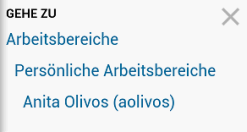
4.11 Anzeigen von Profilinformationen
Sie können die vollständigen Benutzerprofilinformationen für sich selbst und für andere Benutzer anzeigen.
Anzeigen der eigenen Benutzerprofilinformationen
-
Tippen Sie auf der Startseite auf Mein Profil.
Ihre gesamten Profilinformationen werden angezeigt.
Wenn Sie Ihre Profilinformationen bearbeiten möchten, greifen Sie über eine Arbeitsstation auf Vibe zu und befolgen Sie die Schritte unter Ändern des Profils
im Micro Focus Vibe 4.0.5-Benutzerhandbuch.
Anzeigen von Profilinformationen eines anderen Benutzers
-
Suchen Sie die Person, deren Profil Sie anzeigen möchten. Gehen Sie hierzu wie unter Ausführen einer einfachen Suche beschrieben vor. Tippen Sie dann auf den Namen des Benutzers.
Alternativ:
Tippen Sie auf den verknüpften Namen eines Benutzers, der neben einem beliebigen von diesem Benutzer veröffentlichten Eintrag anzeigt wird.
-
Tippen Sie auf Profil anzeigen.
Das Profil des Benutzers wird angezeigt.
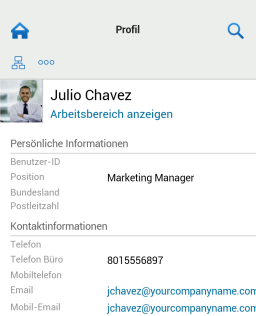
4.12 Erstellen eines Ordnereintrags
-
Navigieren Sie zu dem Ordner, in dem Sie den Eintrag erstellen möchten.
-
Tippen Sie auf das Symbol Hinzufügen
 .
.
Diese Option wird nur angezeigt, wenn Sie über die Rechte zum Erstellen eines Eintrags in diesem Ordner verfügen.
-
Geben Sie die entsprechenden Informationen für den Eintrag an, wie Titel und Beschreibung, und tippen Sie dann auf OK.
4.13 Kommentieren eines Ordnereintrags
-
Navigieren Sie zu dem Eintrag, den Sie kommentieren möchten, und öffnen Sie ihn.
-
Tippen Sie auf das Symbol Kommentar
 .
.
-
Geben Sie Ihren Kommentar ein und tippen Sie auf OK.
4.14 Ändern eines Ordnereintrags
-
Navigieren Sie zu dem Eintrag, der geändert werden soll, und öffnen Sie ihn.
-
Tippen Sie auf das Symbol Ändern
 .
.
Diese Option wird nur angezeigt, wenn Sie über die Rechte zum Bearbeiten des Eintrags verfügen.
-
Nehmen Sie die gewünschten Änderungen vor und tippen Sie dann auf OK.
4.15 Löschen eines Ordnereintrags
-
Navigieren Sie zu dem Eintrag, der gelöscht werden soll, und öffnen Sie ihn.
-
Tippen Sie auf das Symbol Löschen
 .
.
Diese Option wird nur angezeigt, wenn Sie über die Rechte zum Löschen des Eintrags verfügen.
-
Tippen Sie auf OK, wenn Sie aufgefordert werden, das Löschen des Eintrags zu bestätigen.
4.16 Anrufen von Vibe-Benutzern durch einfaches Antippen (nur iOS und Android)
Wenn Sie Vibe mit einem iPhone oder Android-Gerät verwenden, können Sie andere Vibe-Benutzer durch einfaches Antippen anrufen.
-
Navigieren Sie zur Profilseite des Benutzers, den Sie anrufen möchten.
Um zum Profil eines anderen Benutzers zu navigieren, befolgen Sie die Schritte unter Anzeigen von Profilinformationen eines anderen Benutzers.
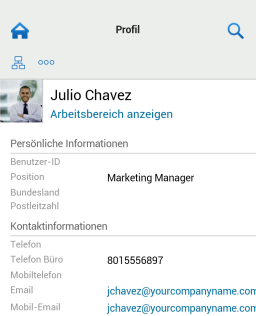
-
Tippen Sie auf die verknüpfte Telefonnummer des Benutzers.
Ein Anruf zum Benutzer wird ausgeführt.
4.17 Senden von Emails
Mit der Vibe Mobile-Benutzeroberfläche können Sie schnell Emails an andere Vibe-Benutzer senden.
-
Navigieren Sie zum persönlichen Profil des Benutzers, dem Sie eine Email senden möchten.
Um zum Profil eines anderen Benutzers zu navigieren, befolgen Sie die Schritte unter Anzeigen von Profilinformationen eines anderen Benutzers.
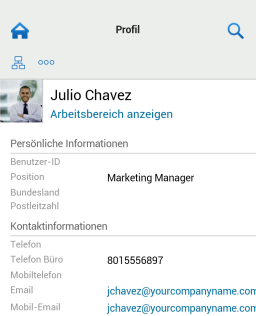
-
Tippen Sie auf die verknüpfte Email-Adresse des Benutzers.
4.18 Personen und Orten folgen
Mit der Vibe Mobile-Benutzeroberfläche können Sie Orten und Personen folgen, also deren Aktivitäten im Auge behalten. Sie können die Aktivität anzeigen, die am beobachteten Ort oder von der beobachteten Person generiert wird.
Konfigurieren von Vibe zur Beobachtung von Arbeitsbereichen, Ordnern und Personen
-
Navigieren Sie zu dem Arbeitsbereich oder Ordner, dem Sie folgen möchten. Wenn Sie einer Person folgen möchten, navigieren Sie zum Arbeitsbereich der betreffenden Person.
-
Tippen Sie auf das Symbol Aktionen
 und dann je nach Wunsch auf Diesem Ordner folgen, Diesem Arbeitsbereich folgen oder Dieser Person folgen.
und dann je nach Wunsch auf Diesem Ordner folgen, Diesem Arbeitsbereich folgen oder Dieser Person folgen.
Anzeigen der beobachteten Arbeitsbereiche, Ordner und Personen
So zeigen Sie alle Orte und Personen an, denen Sie folgen:
-
Tippen Sie auf der Startseite auf Folgen.
Mit Vibe können Sie auch die Aktivität anzeigen, die am beobachteten Ort oder von der beobachteten Person generiert wird.
Weitere Informationen finden Sie unter Anzeigen der Neuigkeiten an verfolgten Orten.
Beenden der Beobachtung von Arbeitsbereichen, Ordnern oder Personen
Wenn Sie einer Person oder einem Ort in Vibe folgen, können Sie das Verfolgen über die Vibe Mobile-Benutzeroberfläche beenden.
-
Navigieren Sie zu dem Arbeitsbereich oder Ordner, für den Sie die Beobachtung beenden möchten. Wenn Sie die Beobachtung eines Vibe-Benutzers beenden möchten, navigieren Sie zum persönlichen Arbeitsbereich dieses Benutzers.
-
Tippen Sie auf das Symbol Aktionen
 und dann je nach Wunsch auf Diesem Arbeitsbereich nicht mehr folgen, Diesem Ordner nicht mehr folgen oder Dieser Person nicht mehr folgen.
und dann je nach Wunsch auf Diesem Arbeitsbereich nicht mehr folgen, Diesem Ordner nicht mehr folgen oder Dieser Person nicht mehr folgen.
4.19 Wechseln des Workflow-Status von Einträgen
Über die Vibe Mobile-Benutzeroberfläche können Sie den Workflow-Status von Einträgen ändern.
Informationen zum Erstellen eines Workflows finden Sie unter Creating and Managing Workflows
(Erstellen und Verwalten von Workflows) im Micro Focus Vibe 4.0.5 Advanced User Guide (Micro Focus Vibe 4.0.5-Handbuch für fortgeschrittene Benutzer).
So wechseln Sie über die Vibe Mobile-Benutzeroberfläche den Workflow-Status von Einträgen:
-
Navigieren Sie zu dem Eintrag, der in den neuen Workflow-Status versetzt werden soll, und öffnen Sie ihn.
-
Tippen Sie im Bereich Workflow in der Dropdown-Liste auf den neuen Workflow-Status und tippen Sie dann auf OK.
4.20 Arbeiten mit Ordnern
In der Vibe Mobile-Benutzeroberfläche können Sie mit den meisten Arten von Vibe-Ordnern arbeiten. Einige Ordnertypen unterstützen jedoch nicht den vollständigen Umfang der Funktionen, die beim Zugriff auf Vibe von einer Arbeitsstation aus verfügbar sind. Weitere Informationen finden Sie unter In der Vibe Mobile-Benutzeroberfläche nicht unterstützte Funktionen.
5.0 In der Vibe Mobile-Benutzeroberfläche nicht unterstützte Funktionen
In der Benutzeroberfläche für mobile Geräte stehen nicht alle Vibe-Funktionen zur Verfügung. Nachfolgend finden Sie zwei Beispiele. Wenn Sie eine Funktion verwenden möchten, die über die Benutzeroberfläche für mobile Geräte nicht verfügbar ist, greifen Sie über eine Arbeitsstation auf Vibe zu.
-
Verwenden der erweiterten Suche
im Micro Focus Vibe 4.0.5-BenutzerhandbuchÜber die Benutzeroberfläche der Mobile-Anwendung lassen sich keine erweiterten Suchen erstellen; Sie können jedoch wie in Verwenden einer gespeicherten Suche beschrieben auf gespeicherte Suchen zugreifen.
-
Anzeigen und erneutes Besuchen der aktuellen Einträge
im Micro Focus Vibe 4.0.5-Benutzerhandbuch -
Hinzufügen eines bevorzugten Orts
undBearbeiten Ihrer bevorzugten Orte
im Micro Focus Vibe 4.0.5-Benutzerhandbuch -
Einen neuen Ordner erstellen
im Micro Focus Vibe 4.0.5-Benutzerhandbuch -
Arbeiten mit Umfrageordnern
im Micro Focus Vibe 4.0.5-BenutzerhandbuchÜber die Benutzeroberfläche von Vibe Mobile können Sie Umfrageordner anzeigen und die Titel der einzelnen Umfragen im Ordner sehen, jedoch keine Umfragen anzeigen oder daran teilnehmen.
-
Anzeige Ihrer Aufgaben in einer komplett interaktiven Ansicht
im Micro Focus Vibe 4.0.5-Benutzerhandbuch -
Branding a Folder or Workspace
(Branding von Ordnern oder Arbeitsbereichen) im Micro Focus Vibe 4.0.5 Advanced User Guide (Micro Focus Vibe 4.0.5-Handbuch für fortgeschrittene Benutzer).Die Vibe-Benutzeroberfläche für mobile Geräte bietet nicht die Möglichkeit, Arbeitsbereiche oder Ordner mit einem Branding zu versehen oder ein bereits für einen Arbeitsbereich oder Ordner erstelltes Branding anzuzeigen.
-
Bearbeiten von Dateien nach Zugriff über einen Webbrowser
im Micro Focus Vibe 4.0.5-Benutzerhandbuch -
Anfügen von Dateien an einen Ordnereintrag
im Micro Focus Vibe 4.0.5-Benutzerhandbuch -
Setting Up Guest Access for the Vibe Site
(Einrichten von Gastkonten für die Vibe-Site) im Micro Focus Vibe 4.0.5 Administration Guide (Micro Focus Vibe 4.0.5-Administrationshandbuch)
6.0 Sicherheitsüberlegungen
Beim Zugriff auf Micro Focus Vibe von einem mobilen Gerät aus profitieren Sie von den gleichen Sicherheitsfunktionen wie beim Zugriff auf Vibe von einer Arbeitsstation. Die Sicherheitsfunktionen umfassen:
-
Sicherer Zugriff über SSL.
-
Alle zuvor erstellten Zugriffssteuerungseinstellungen werden in der Benutzeroberfläche für mobile Geräte beibehalten.
Sie können jedoch keine neuen Zugriffssteuerungseinstellungen in der Benutzeroberfläche für mobile Geräte festlegen. Informationen zum Festlegen von neuen Zugriffssteuerungseinstellungen beim Zugriff auf die Vibe-Site von einer Arbeitsstation finden Sie unter
Controlling Access
(Zugriffssteuerung) im Micro Focus Vibe 4.0.5 Advanced User Guide (Micro Focus Vibe 4.0.5-Handbuch für fortgeschrittene Benutzer).
7.0 Fehlersuche bei Ihrem mobilen Gerät
Wenn beim Zugriff auf Micro Focus Vibe von einem mobilen Gerät aus Probleme auftreten, beachten Sie die Hinweise unter Fehlersuche bei Ihrem mobilen Gerät
im Micro Focus Vibe 4.0.5-Benutzerhandbuch.
8.0 Rechtliche Hinweise
Informationen zu rechtlichen Hinweisen, Marken, Haftungsausschlüssen, Gewährleistungen, Ausfuhrbeschränkungen und sonstigen Nutzungseinschränkungen, Rechten der US-Regierung, Patentrichtlinien und Erfüllung von FIPS finden Sie unter https://www.microfocus.com/about/legal/.
Copyright © 2018 Micro Focus